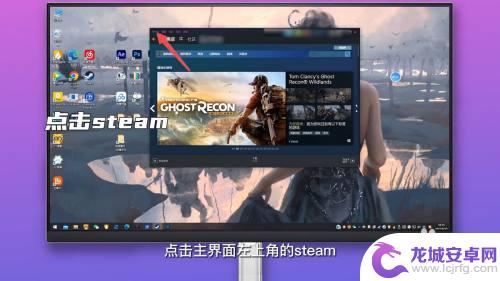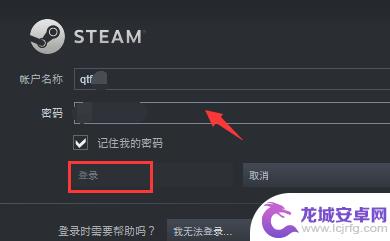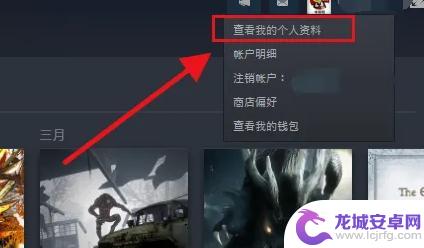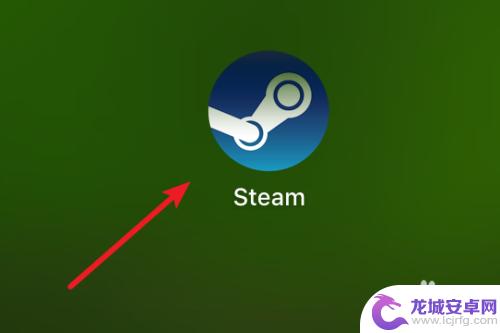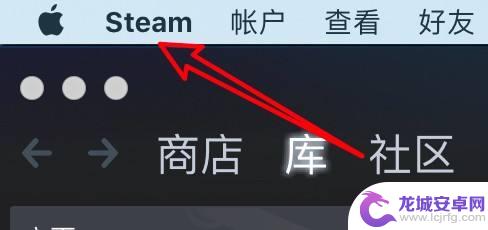steam怎么把右上角 Steam游戏设置帧数显示在右上角
Steam是一款备受玩家喜爱的游戏平台,它不仅提供了丰富多样的游戏选择,还有一系列的设置选项,以满足不同玩家的需求,其中一个常见的需求就是希望能够在游戏中实时显示帧数,以便了解游戏运行的流畅程度。而幸运的是,Steam提供了一种简单的方法,让玩家们能够轻松地将游戏帧数显示在右上角。接下来我们将介绍如何进行这一设置,并享受更流畅的游戏体验。
Steam游戏设置帧数显示在右上角
具体方法:
1.打开电脑上的应用。
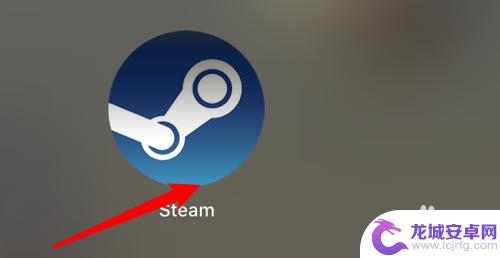
2.点击上方的steam菜单。
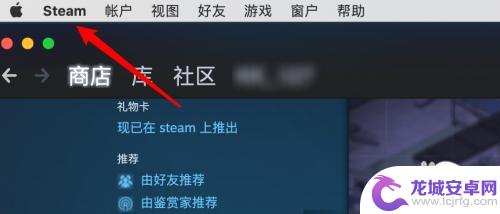
3.在下拉菜单点击Preferences。
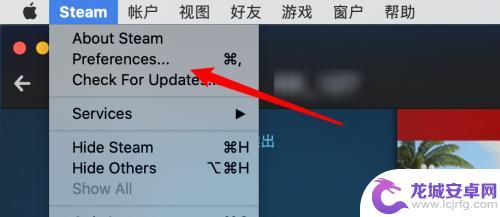
4.打开偏好设置窗口上,点击左边的游戏中选项。
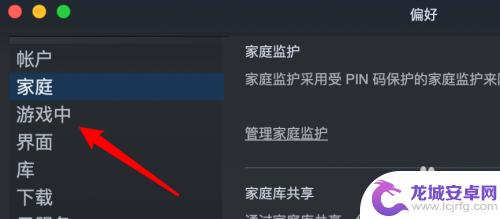
5.进入后,点击这里的显示帧数的下拉框。
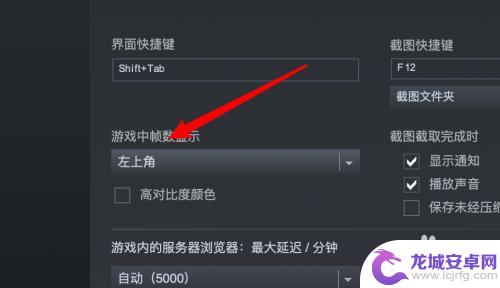
6.在下拉框里选择右上角就可以了。
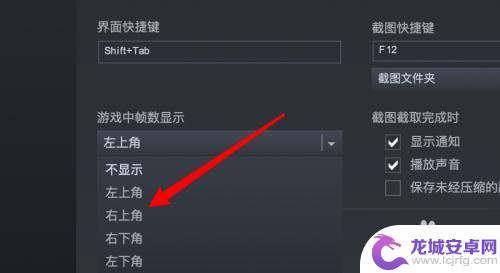
关于steam如何将右上角的内容移到这里,请希望通过小编分享的内容能够让您更好地享受游戏,请继续关注本站以获取更多游戏内容的更新。
相关攻略
-
steam帧率查看 steam显示帧数设置
近年来随着电子竞技行业的蓬勃发展,越来越多的玩家开始注重游戏画面的流畅度,而对于Steam平台上的玩家来说,了解和调整游戏的帧率显得尤为重要。通过Steam显示帧数设置,玩家可...
-
steam怎么调处游戏fps steam游戏帧数显示方法教程
Steam是一款广受欢迎的游戏平台,许多玩家在使用Steam玩游戏时会关注游戏的帧数(FPS),帧数显示可以帮助玩家了解游戏运行的流畅程度,以及调整游戏设置以获得更好的游戏体验...
-
steam设置游戏fps Steam游戏帧数显示设置方法
Steam是一个非常流行的数字发行平台,许多玩家喜欢在上面购买和玩游戏,在玩游戏的过程中,有些玩家可能会想要知道游戏的帧数(FPS)情况,以便更好地调整游戏设置和体验。幸运的是...
-
怎么看steam等级 Steam个人资料中的等级在哪显示
Steam的等级在个人资料中是如何显示的呢?在Steam平台上,每个玩家都有一个独特的等级,它代表着玩家在平台上的活跃程度和贡献度,等级显示在个人资料的右...
-
steam帧数设置了为啥没有用 Steam游戏如何开启帧数显示
在玩Steam游戏的时候,你可能会注意到游戏的帧数显示并没有按照你所设置的进行变化,为什么会出现这种情况呢?原因可能有很多,例如游戏本身的设置、显卡驱动的限制等等。在本文中我们...
-
Mac Steam设置帧数如何优化游戏性能?
Mac Steam是一款专门为Mac电脑用户提供的游戏平台,它不仅拥有丰富的游戏资源,还支持用户自定义设置游戏帧数,游戏帧数是指每秒显示的画面帧数,...
-
纸嫁衣如何倒东西 《纸嫁衣4》倒茶倒酒攻略
在游戏纸嫁衣4中,倒茶倒酒是一个重要的环节,不仅需要玩家动手操作,还要考虑到角度和力度的掌握,倒东西的过程中需要注意倾斜的角度和力道的掌握,以确保液体可以顺利倒入对应的容器中。...
-
西游女儿国如何使用储备经验 梦幻中怎么使用储备经验
西游女儿国和梦幻西游是两款备受玩家喜爱的游戏,其中储备经验是玩家在游戏中提升角色实力的重要资源,在西游女儿国中,玩家可以通过完成日常任务、参与活动和挑战副本等方式获得储备经验,...
-
和平精英如何关闭装备显示 和平精英头盔图标怎么不显示
在玩游戏的过程中,有时候会遇到一些技术性的问题,比如在玩和平精英的时候,可能会遇到装备显示关闭的情况,或者头盔图标不显示的情况,这些问题可能会影响玩家的游戏体验,因此解决这些问...
-
像素子弹怎么怎么才能把丧尸模式 枪手丧尸幸存者游戏技巧
在枪手丧尸幸存者游戏中,像素子弹扮演着至关重要的角色,作为一种特殊的武器,像素子弹在游戏中具有极高的杀伤力和射程,可以帮助玩家更好地对抗丧尸。要想有效地利用像素子弹,玩家需要掌...